详细介绍一键安装系统软件使用教程
来源:Win7旗舰版
时间:2023-05-20 20:44:21 394浏览 收藏
珍惜时间,勤奋学习!今天给大家带来《详细介绍一键安装系统软件使用教程》,正文内容主要涉及到等等,如果你正在学习文章,或者是对文章有疑问,欢迎大家关注我!后面我会持续更新相关内容的,希望都能帮到正在学习的大家!
有网友想给自己的电脑安装系统,但是自己是电脑小白,不知道如何安装系统。其实小编在这里建议电脑新手可以通过一些一键安装系统软件来重装系统,操作非常简单。下面小编就给大家介绍一款好用方便的一键安装系统软件使用教程。
介绍的是小白三步装机版软件,具体使用步骤如下:
1、退出电脑上所有的安全软件。然后去小白系统官网下载安装小白三步装机版软件并打开,选择自己想要安装的系统,点击立即重装。
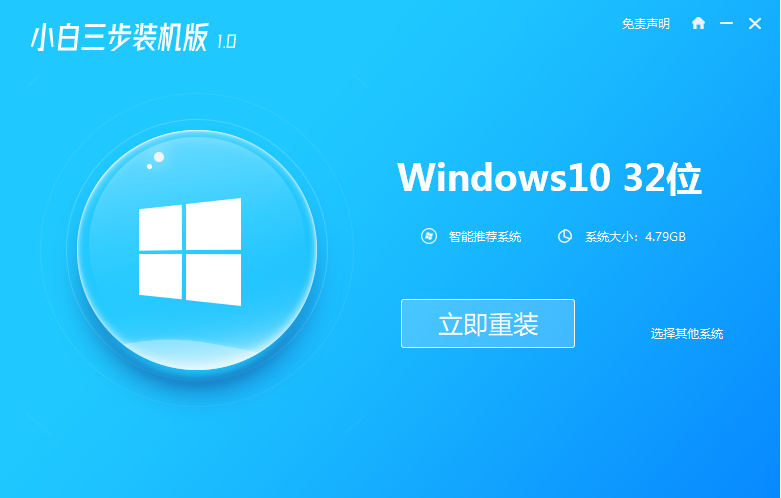
2、无需操作,耐心等待软件下载系统。
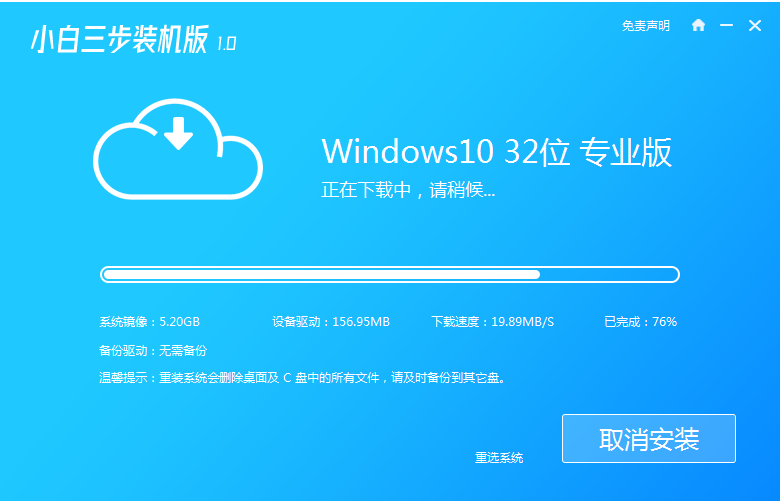
3、下载完成后,自动帮助我们部署当前下载的系统。
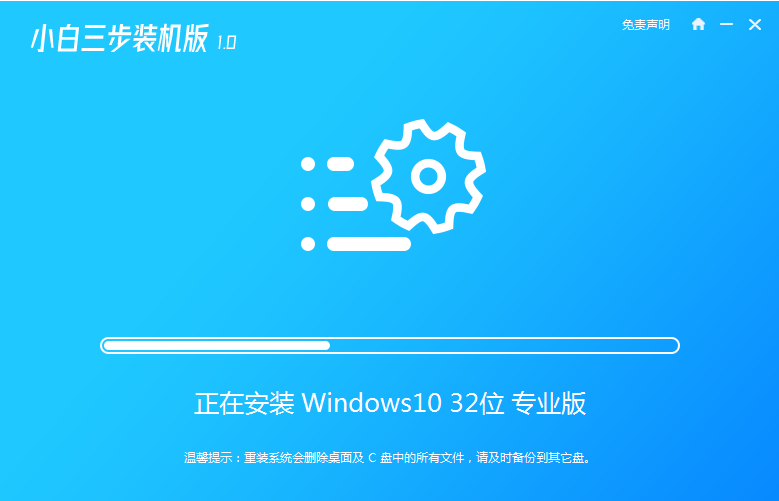
4、等待部署完成后,选择立即重启。
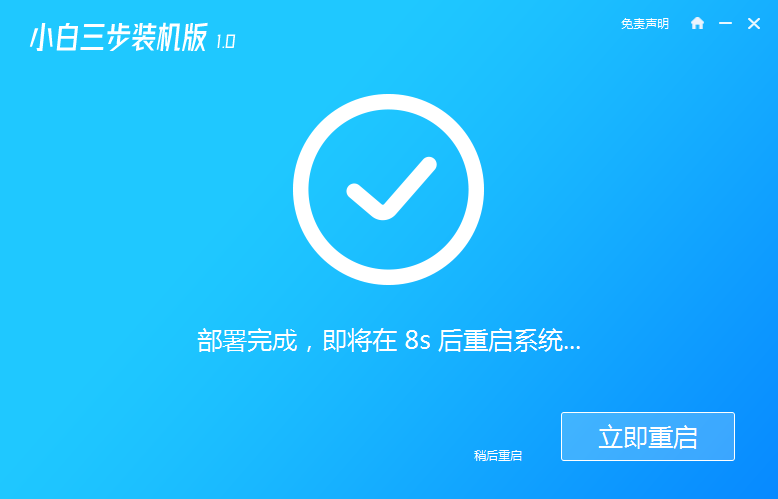
5、重启后选择xiaobai pe-msdn 第二项,回车进入 Windows PE 系统。
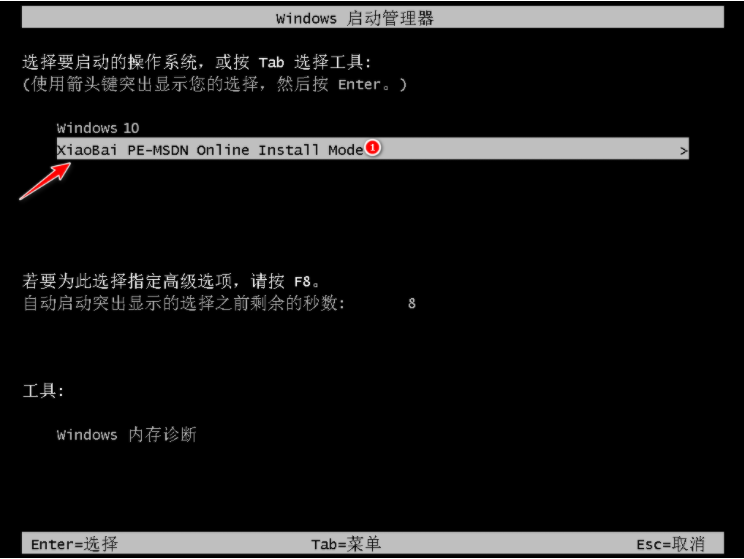
6、在 PE 系统中,软件会自动开始重装,重装完后直接重启电脑。
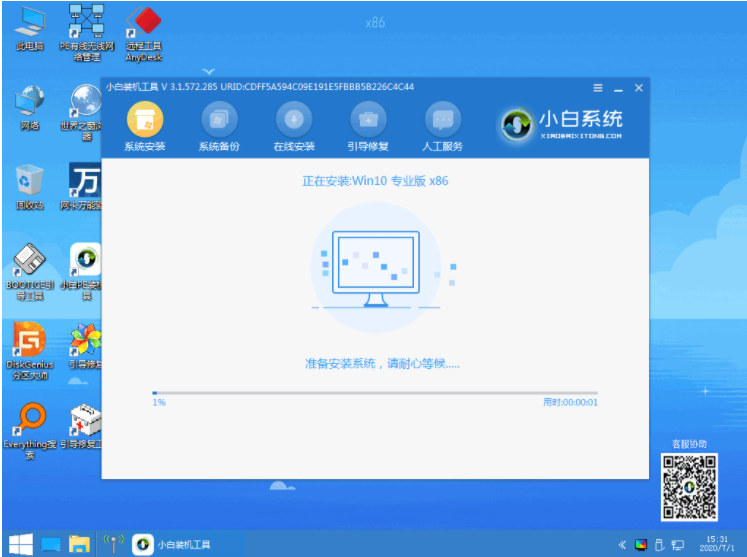
7、选择 Windows 10 系统,然后点击下一步进入。
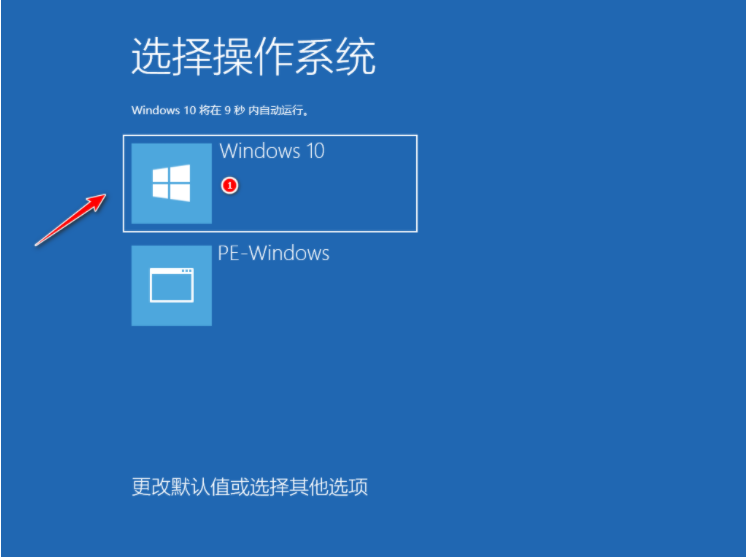
8、经过一段时间,Windows 10 系统就能正常安装成功。
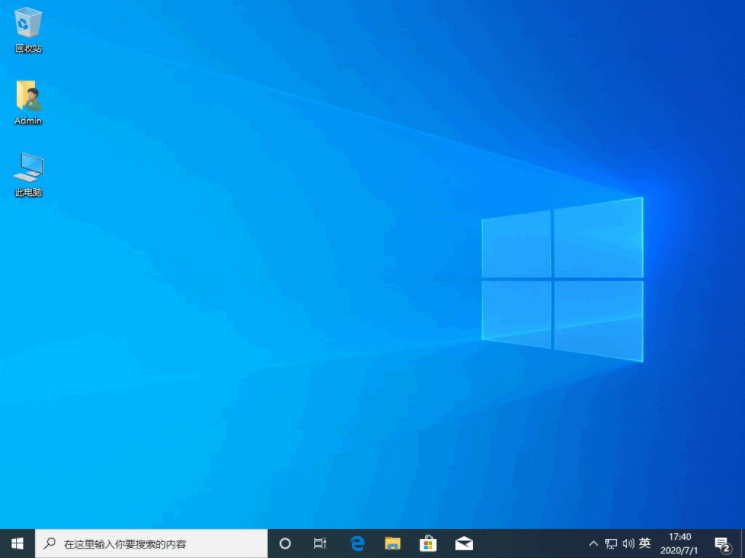
以上便是小白三步装机版软件使用教程,不仅操作简单,成功率也非常高,有需要安装系统的小伙伴都可以按照这个教程进行操作哦。
本篇关于《详细介绍一键安装系统软件使用教程》的介绍就到此结束啦,但是学无止境,想要了解学习更多关于文章的相关知识,请关注golang学习网公众号!
声明:本文转载于:Win7旗舰版 如有侵犯,请联系study_golang@163.com删除
相关阅读
更多>
-
501 收藏
-
501 收藏
-
501 收藏
-
501 收藏
-
501 收藏
最新阅读
更多>
-
414 收藏
-
219 收藏
-
111 收藏
-
130 收藏
-
491 收藏
-
320 收藏
-
403 收藏
-
461 收藏
-
265 收藏
-
210 收藏
-
182 收藏
-
465 收藏
课程推荐
更多>
-

- 前端进阶之JavaScript设计模式
- 设计模式是开发人员在软件开发过程中面临一般问题时的解决方案,代表了最佳的实践。本课程的主打内容包括JS常见设计模式以及具体应用场景,打造一站式知识长龙服务,适合有JS基础的同学学习。
- 立即学习 543次学习
-

- GO语言核心编程课程
- 本课程采用真实案例,全面具体可落地,从理论到实践,一步一步将GO核心编程技术、编程思想、底层实现融会贯通,使学习者贴近时代脉搏,做IT互联网时代的弄潮儿。
- 立即学习 516次学习
-

- 简单聊聊mysql8与网络通信
- 如有问题加微信:Le-studyg;在课程中,我们将首先介绍MySQL8的新特性,包括性能优化、安全增强、新数据类型等,帮助学生快速熟悉MySQL8的最新功能。接着,我们将深入解析MySQL的网络通信机制,包括协议、连接管理、数据传输等,让
- 立即学习 500次学习
-

- JavaScript正则表达式基础与实战
- 在任何一门编程语言中,正则表达式,都是一项重要的知识,它提供了高效的字符串匹配与捕获机制,可以极大的简化程序设计。
- 立即学习 487次学习
-

- 从零制作响应式网站—Grid布局
- 本系列教程将展示从零制作一个假想的网络科技公司官网,分为导航,轮播,关于我们,成功案例,服务流程,团队介绍,数据部分,公司动态,底部信息等内容区块。网站整体采用CSSGrid布局,支持响应式,有流畅过渡和展现动画。
- 立即学习 485次学习
